Cara memfilter sel berdasarkan warna di google spreadsheet (dengan contoh)
Anda dapat menggunakan fitur Filter menurut Warna di Google Spreadsheet untuk memfilter sel dalam rentang di Google Spreadsheet berdasarkan warna isiannya.
Contoh langkah demi langkah berikut menunjukkan cara menggunakan fungsi ini dalam praktiknya.
Langkah 1: Masukkan datanya
Mari kita mulai dengan memasukkan dataset berikut ke Google Sheets yang berisi informasi berbagai pemain bola basket:
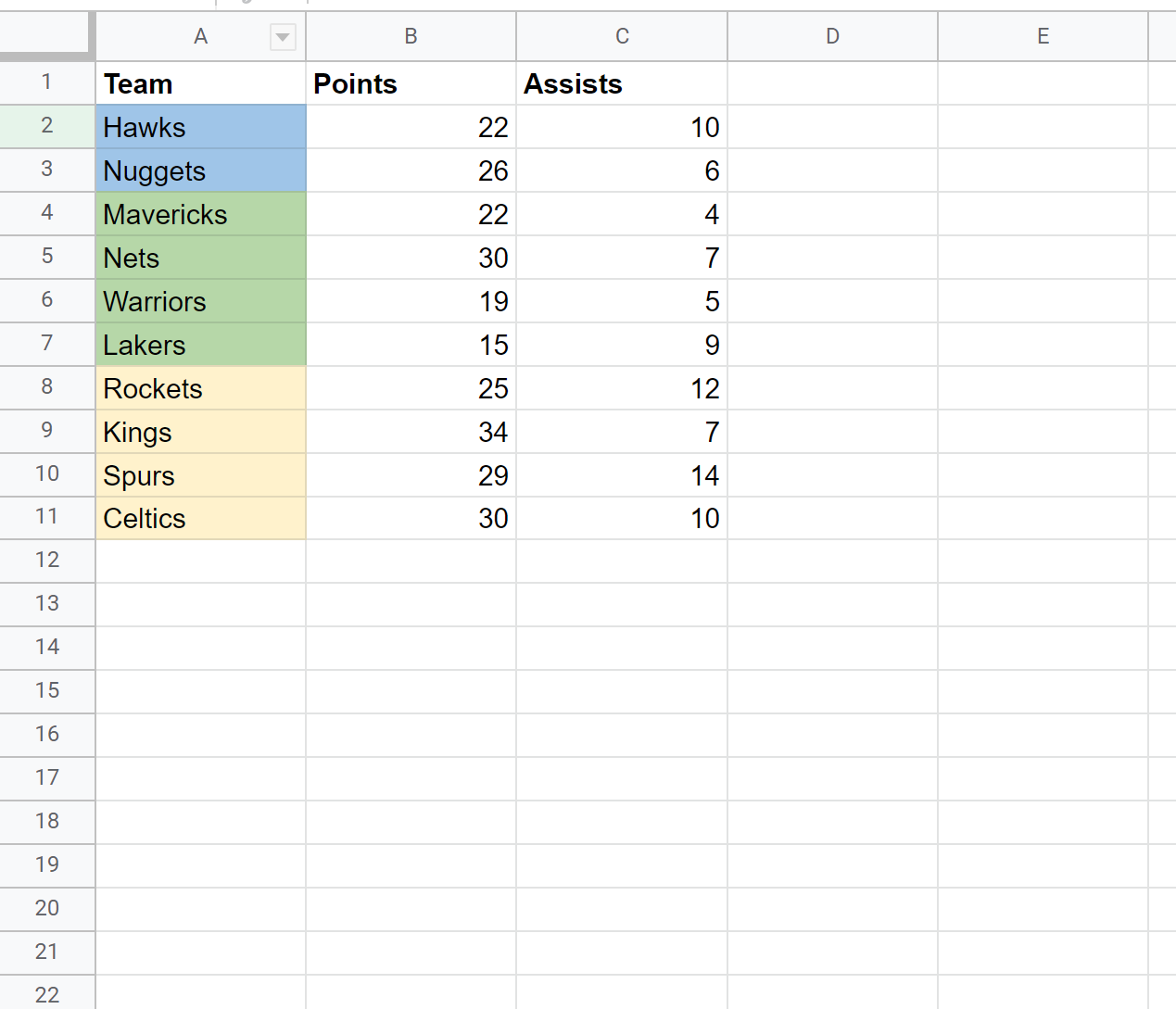
Perhatikan bahwa setiap sel di kolom Tim diisi dengan warna biru, hijau, atau kuning.
Langkah 2: Buat filter
Katakanlah kita ingin memfilter kumpulan data untuk memperlihatkan hanya baris yang selnya di kolom Tim memiliki warna isian hijau.
Caranya, tambahkan filter terlebih dahulu dengan memilih cell range A1:B11 , lalu klik tab Data , lalu klik Create Filter :
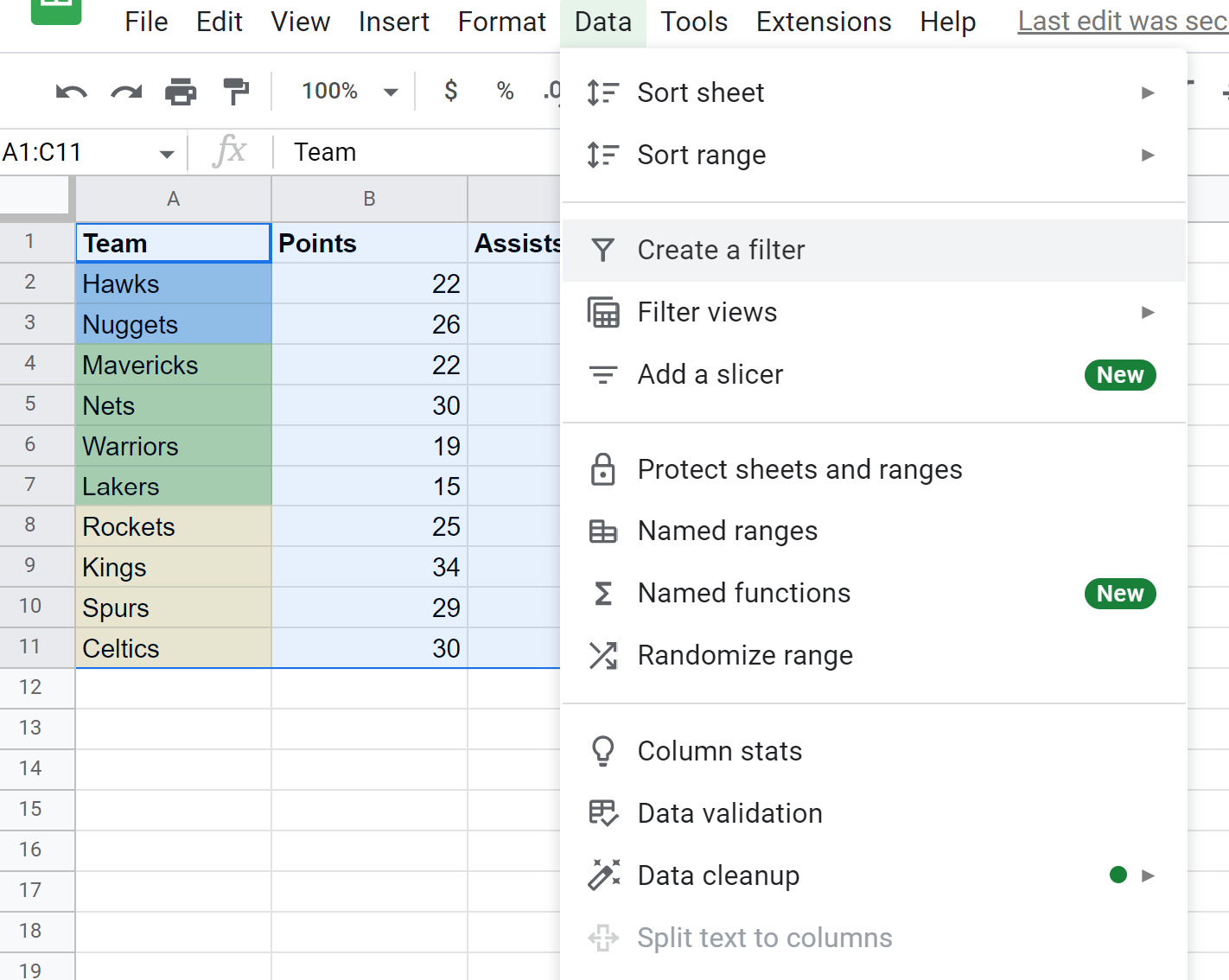
Ikon filter kecil akan ditambahkan ke setiap sel di baris pertama:
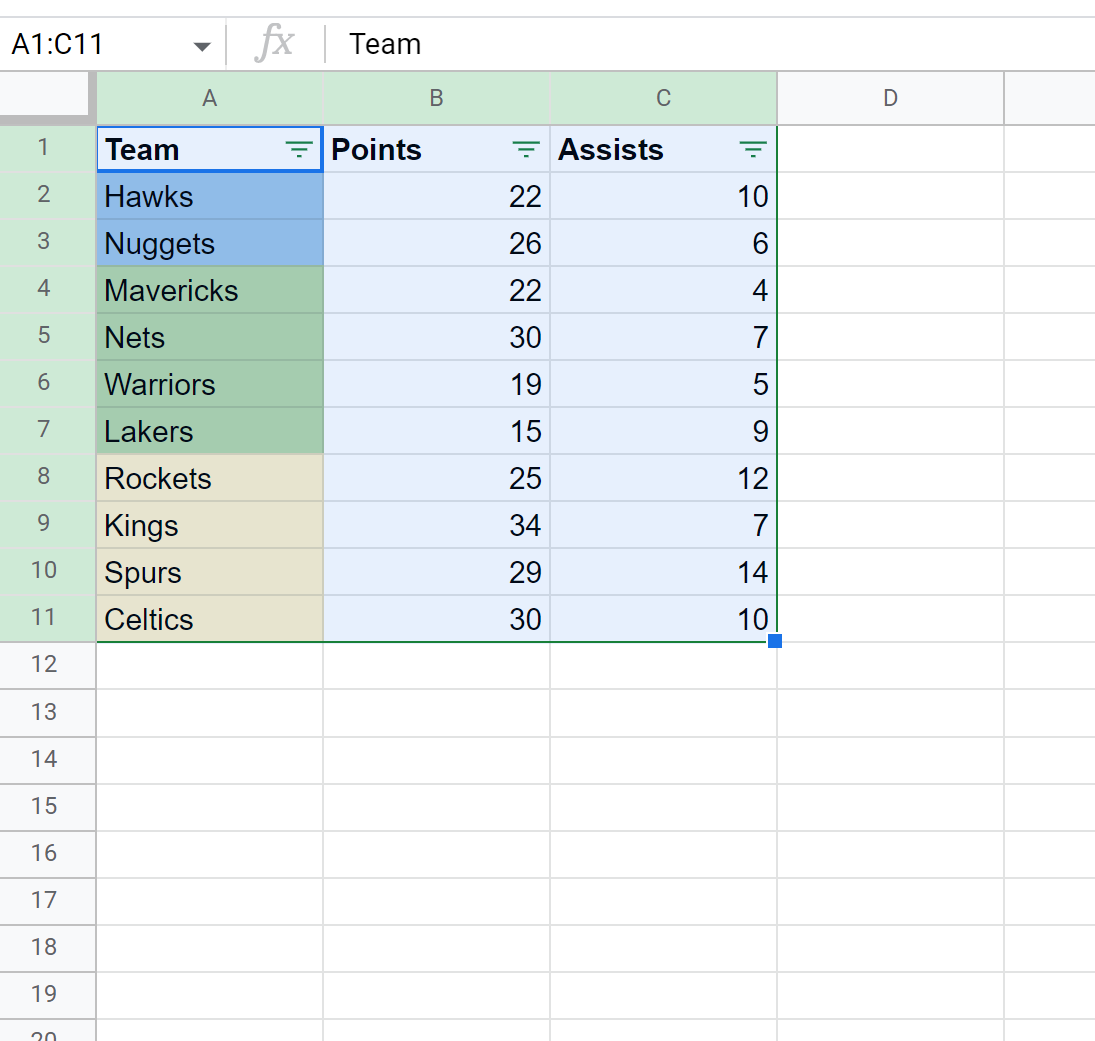
Langkah 3: Filter berdasarkan warna
Untuk memfilter baris agar hanya menampilkan tim yang isiannya berwarna hijau, kita bisa klik ikon filter kecil di samping Team , lalu klik Filter by color , lalu klik Fill color , lalu klik hijau muda 2 :
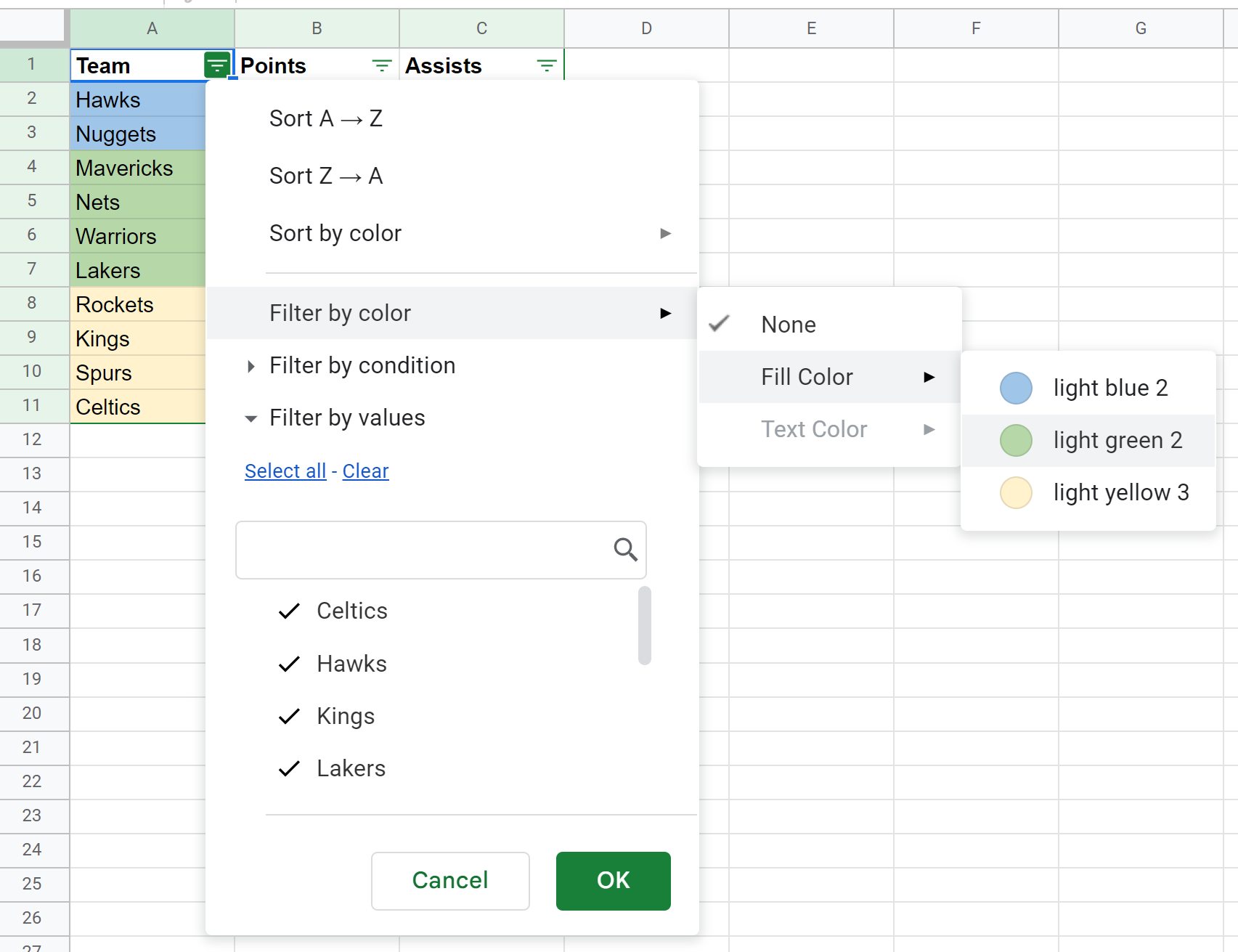
Setelah kita mengklik hijau muda 2 , kumpulan data akan secara otomatis difilter untuk hanya menampilkan tim dengan isian hijau:
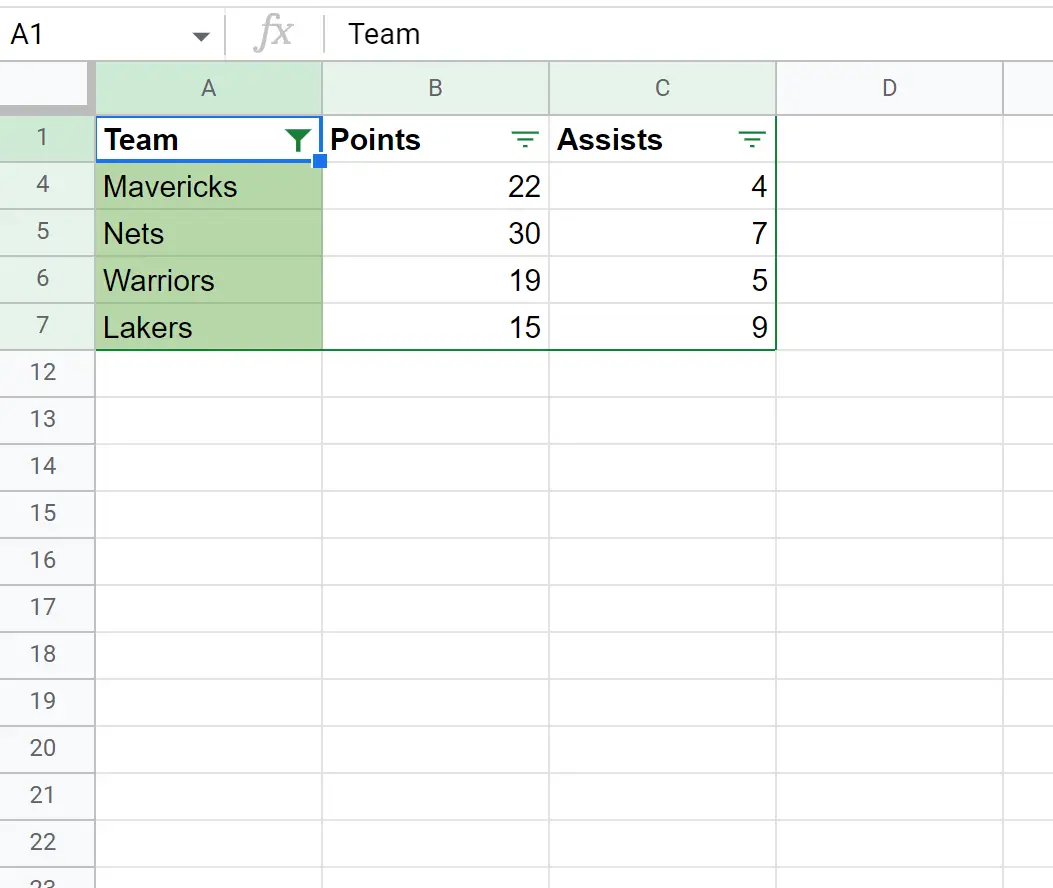
Jangan ragu untuk mengeklik warna berbeda di menu tarik-turun untuk memfilter sel menurut warna isian berbeda.
Catatan : Anda juga dapat menggunakan opsi Urutkan berdasarkan Warna yang terletak tepat di atas opsi Filter menurut Warna jika Anda ingin mengurutkan sel berdasarkan warna sel alih-alih memfilter sel.
Sumber daya tambahan
Tutorial berikut menjelaskan cara melakukan hal umum lainnya di Google Spreadsheet:
Cara memfilter beberapa kolom di Google Sheets
Cara memfilter berdasarkan daftar nilai di Google Spreadsheet
Cara memfilter dari sheet lain di Google Sheets